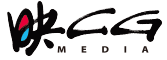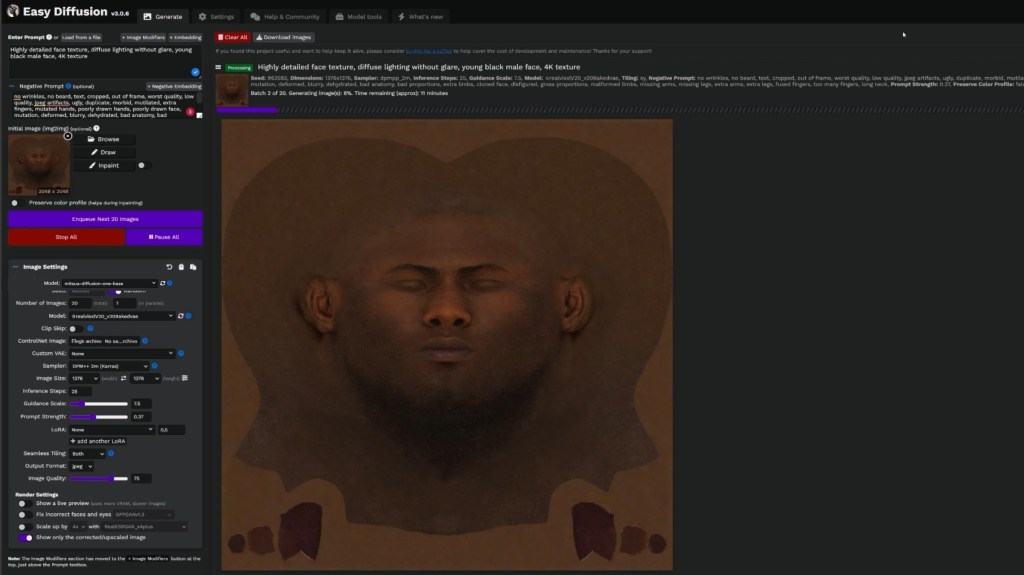By accepting you will be accessing a service provided by a third-party external to https://www.incgmedia.com/
人工智慧(AI)賦予 iClone 亮眼的人群模擬
模擬現實的人群長期以來一直是遊戲設計和角色動畫中的挑戰。幸運的是,甲尚科技建立了 iClone Crowd Sim,這是一項先進的工具,能夠以智慧且適應環境的方式處理這些複雜的模擬。
除了這項重大的新發展之外,生成式人工智慧技術的進步也帶來了真正的動態解決方案,到目前為止,還需要以非常高的成本購買幾個額外的程式。本教學將引導您逐步使用 AI 生成貼圖建立人群以及 iClone Crowd Sim 中的新功能。
José Tijerín 是一位數位插畫家、3D 雕塑家以及 Steam 上的 Dear Althea 等電玩遊戲的創作者。他的內容包 We're Besties 和 We're Homies 目前正在 Reallusion Content Store 販售。
Artstation
步驟 1:準備基礎角色
第一步是選擇用於產生變體的基礎角色。您可以使用甲尚科技為 Character Creator(CC)提供的高擬真角色包,或是建立自己的角色包。如果有幾個來模擬大規模人群就足夠了,但為了正常運作,每個角色都必須具有獨特的元素。
為此,您可以使用 Hair Builder 2 – eGirl 內容包,透過各種高品質髮型來增加角色的吸引力。另一方面,對於服裝選擇,您可以購買 Jackets and coats 內容包,直接套用到您的角色。該內容包包含多達八種類型的夾克與外套,採用專為電玩遊戲和電影製作設計的低多邊形方法進行高品質 3D 掃描。
步驟 2:生成 AI 臉部紋理
從 Character Creator 輸出要修改的基礎角色的臉部貼圖。為了從這些貼圖生成逼真的臉部紋理,我們將使用 Stable Diffusion。一種開源擴散模型,在這個模型中我們將安裝 Mitsua Diffusion One,這是道德開發的模型。從其官方網站找到並下載 Mitsua Diffusion One 模型,並將其置放於 Stable Diffusion 模型的對應資料夾中。
然後在 Picture to Picture 模式下載入基礎貼圖並建立提示,例如:「超逼真的臉部紋理,高度細節的照片,具有非常漫射的光線」。無需給 AI 太多創造力,透過調整模型設定來產生多張影像,直到取得滿意的結果。
目前,AI 要產生符合我們要求的解析度和高擬真品質的細部紋理並不容易。為了彌補這一點,我們可以使用 Photoaid.com 或其他類似軟體來增加生成紋理的解析度並提高整體清晰度。在套用貼圖之前,建議將其帶到影像編輯器中,在其中疊加原始紋理和生成的紋理。這樣我們就可以替換 AI 重建效果不佳的部分(例如耳朵或鼻孔),而這些部分可能不會將紋理放回 3D 模型上。
當我們把此貼圖套用到臉部時,會發現該角色看起來與我們正在尋找的不同,但仍需要一個步驟來產生與原始臉部不同的臉部;法線的貼圖。要以生成的擴散貼圖作為參考來製作法線貼圖,必須先將它轉換成黑白影像。套用對比濾鏡將進一步改善臉部雕塑的結果及其清晰度。最後,您可以使用 SmartNormaps 等免費工具,以您想要的解析度快速執行此項轉換。
步驟 3:生成服裝紋理
您可以使用 AI 為角色的衣服產生很酷的設計和圖案。最好從正方形格式、高解析度和淺色的基本草圖開始,以便紋理易於在衣服紋理上疊加。它不必非常具體,重要的是輪廓和它所佔據的空間,為您想要產生的設計製作一個簡單的草圖。
以與生成臉部紋理相同的方式產生影像,並在必要時在影像編輯軟體中做最終的調整。如果您的 Stable Diffusion 版本可用,甚至可以產生套用於服裝的樣式。
步驟 4:iClone Crowd Sim
為模擬準備好角色後,繼續將場景從 Unreal Engine 專案匯入到 iClone 中,人群將在其中定位。選取 iClone 中的「產生導航網格(Generate NavMesh)」工具來自動定義通行區域。此智慧工具限定角色可在 3D 網格上行走的區域,並產生邊界以避免碰撞。
完成此項操作後,還可以使用「路徑(Path)」工具建立角色依循的路徑。這可讓您控制一群角色移動的位置。它部署「產生人群(Generate Crowd)」選單,用動態角色填充特定區域。該選單一方面可從「內容(Content)」選單輸入角色,另一方面可輸入角色的動作。
當在場景上帶入幾組人時,可能需要使用「導航網格(Navmesh)」屏障。它們很有用,因為可以防止角色在動畫過程中重疊,並且行人可以真實地閃躲和避開障礙。
步驟 5:將人群匯出到 Unreal Engine
最後,我們將以簡單的方式將剛剛在 iClone 中建立的群體模擬匯出到 Unreal Engine。我的目標是渲染出漂亮的動畫。為此,您必須安裝最新版本的 Unreal Live Link,以便比以往更快、更有效率地將角色匯入到 Unreal Engine 中。別忘記甲尚科技發佈的數個有關此過程的教學。
為了避免在匯入的 Unreal Engine 場景中重複出現複製人角色,可以利用 Unreal 5 中的隨機材質。這些材料不僅使我們能夠改變服裝的顏色,還融入了 AI 生成的臉部及服裝紋理。製作這些紋理涉及多個步驟,太複雜無法在此總結,因此建議觀看相關教學。它詳細解說了該過程,探討紋理生成的方法,並介紹在角色輸入時利用甲尚科技的高擬真素材為 CC 角色量身定製紋理的技術。
以上這些!希望您喜歡最終的成果,並且本教學對您有所幫助。
invalid quix collection shortcode!
文章授權聲明
-
網站翻譯
-
文章為映CG所有,如需轉載請標明出處